计算PDF文件中的面积是CAD软件的一项常见功能。以下是如何使用CAD自动计算PDF文件中的面积的步骤:
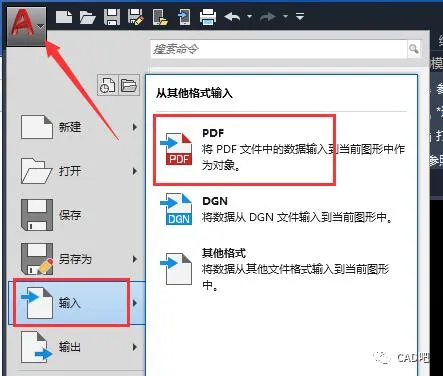
第一步:导入PDF文件
首先,打开CAD软件,并在菜单栏上选择“插入”或“导入”选项。然后,浏览您的计算机,找到您要导入的PDF文件,并选择它。CAD软件会自动将PDF文件导入到绘图区域中。
第二步:创建边界
在CAD软件中,使用绘图工具(如线段或多边形工具)创建一个边界,以包围您希望计算面积的区域。确保边界完全封闭,并且没有交叉或重叠的线段。
第三步:选择边界
使用选择工具在CAD软件中选择您刚刚创建的边界。在CAD软件的工具栏中,通常有一个选择工具,可以用来框选或单击选择边界。
第四步:计算面积
在CAD软件的菜单栏或工具栏上,寻找一个计算面积的选项。通常,它会被称为“面积计算”或类似的名称。单击该选项后,CAD软件会自动计算所选边界内的面积,并在屏幕上显示结果。
第五步:保存结果
最后,您可以选择将计算得到的面积保存为CAD软件的文件格式(例如DWG或DXF),或将其导出为其他格式(例如PDF或Excel)。
总结:

使用CAD软件自动计算PDF文件中的面积可以节省大量的时间和精力。通过导入PDF文件、创建边界、选择边界、计算面积和保存结果,您可以轻松地获得准确的面积值。这种方法在许多领域都非常有用,例如建筑设计、土地测量和工程规划。
感谢您的来访,收藏本站可更快地获取精彩文章!

1本网站名称:乐建土木 本站永久域名:letm.top
2本站部分内容源于网络和用户投稿,仅供学习与研究使用,请下载后于24小时内彻底删除所有相关信息,如有侵权,请联系站长进行删除处理。
3用户评论和发布内容,并不代表本站赞同其观点和对其真实性负责。
4本站禁止以任何方式发布或转载任何违法的相关信息。
5资源大多存储在云盘,如发现链接失效,请联系我们替换更新。
6本站中广告与用户付费(赞助)等均用以网站日常开销,为非盈利性质的站点,不参与商业行为,纯属个人兴趣爱好。



评论0